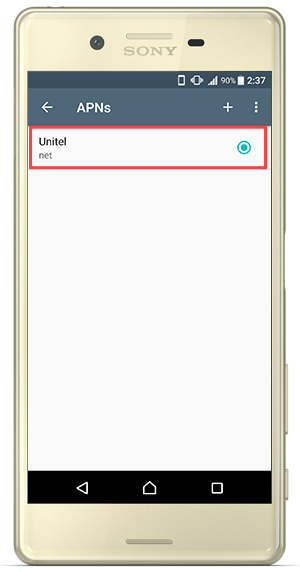Та дараах гар утасны төрлүүдээс сонгон интернэтийн тохиргоог зааврын дагуу тохируулаарай.
Samsung
Samsung гар утас дээр интернэтийн тохиргоог хийхдээ:
1. “Settings” цэс рүү орно.

2. “Connections” рүү орно.

3. “Mobile network” цэс рүү орно.

4. “Access Point Names” цэс рүү орно.

5. “Add” товч дээр дарна.

6. “Name” хэсэгт Unitel, “APN” хэсэгт Net гэж бичээд хадгалахад интернэтийн тохиргоо амжилттай хийгдэнэ.

iPhone, iPad
iPhone, iPad төхөөрөмж дээр интернэтийн тохиргоог хийхдээ:
1. “Settings” цэс рүү орно.

2. “Cellular” цэс рүү орно.
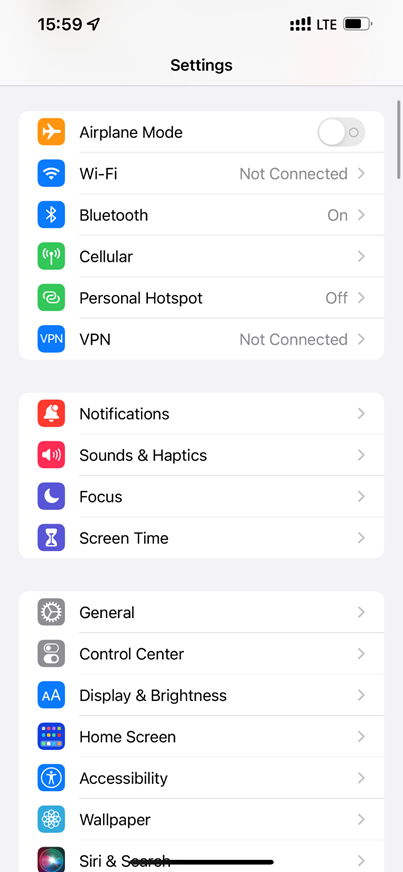
3. Хэрэв та e-sim идэвхжүүлсэн бол тохиргоо хийх дугаараа “cellular plans”-с сонгоод орно.
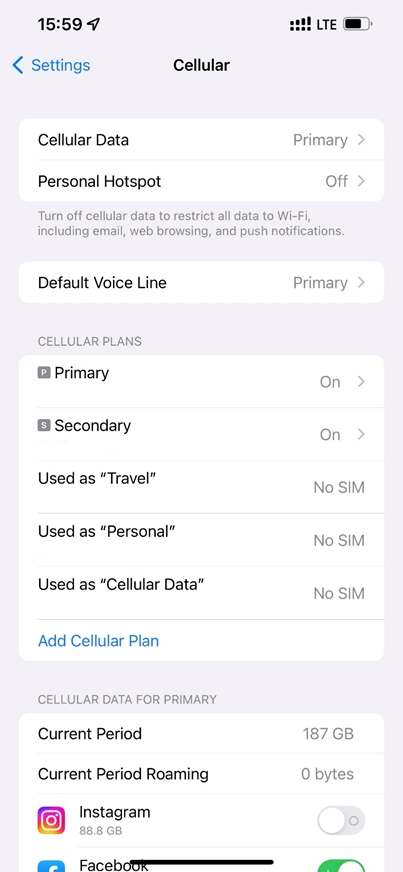
4. Хэрэв та e-sim идэвхжүүлээгүй бол “Cellular Data Options” руу орно.
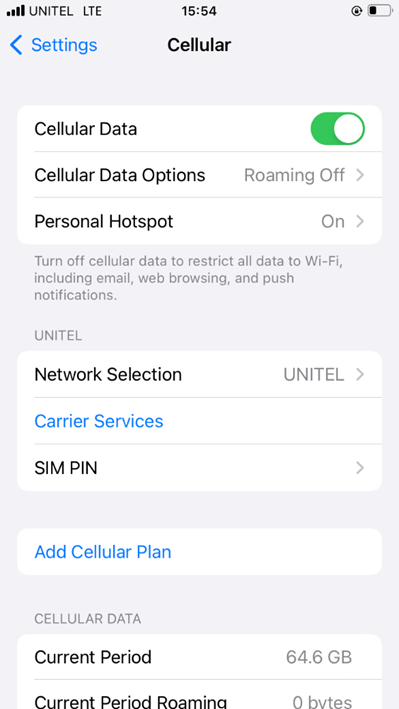
5. “Voice & Data”-г сонгоно.
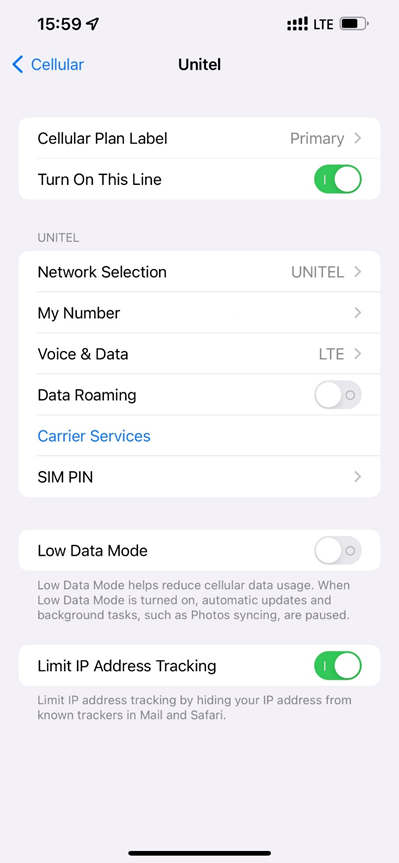
6. “LTE”-г сонгоод интернэтийн тохиргоо амжилттай хийгдэнэ.
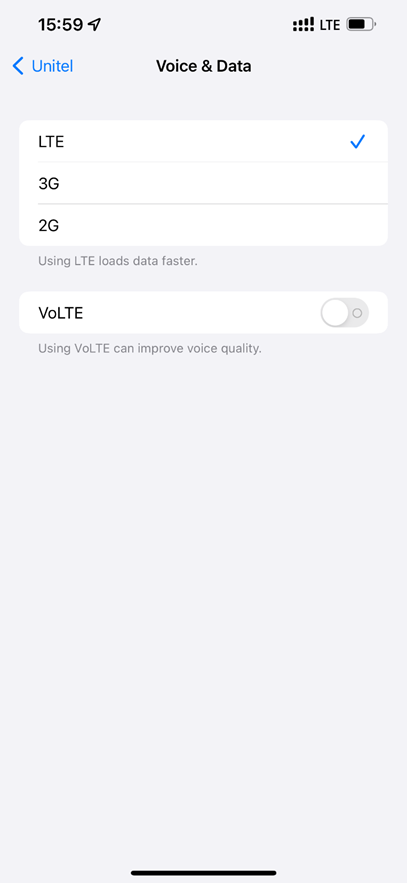
Huawei
Huawei гар утас дээр интернэтийн тохиргоог хийхдээ:
1. “Settings” цэс рүү орно.

2. “Wireless & networks” цэс рүү орно.

3. “Mobile network” цэс рүү орно.

4. “Access Point Names” рүү орно.

5. “ADD” товч дээр дарж “New APN” хэсэг рүү орно.

6. “Name” хэсэгт Unitel, “APN” хэсэгт Net гэж бичээд интернэтийн тохиргоо амжилттай хийгдэнэ.

LG
LG гар утас дээр интернэтийн тохиргоог хийхдээ:
1. “Settings” цэс рүү орно.

2. “More” цэс рүү орно.

3. “Mobile networks” цэс рүү орно.

4. “Access Point Names” рүү орно.

5. “TDC Internet”-г сонгоод 3 зураастай товч дээр дарж “Edit access point” дээр дарна.

6. “Name” хэсэгт Unitel, “APN” хэсэгт Net гэж бичээд интернэтийн тохиргоо амжилттай хийгдэнэ.

Sony
Sony гар утас дээр интернэтийн тохиргоог хийхдээ:
1. “Settings” цэс рүү орно.
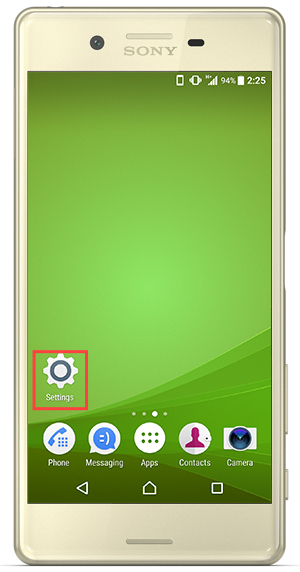
2. “Wireless & network” цэс рүү орно.
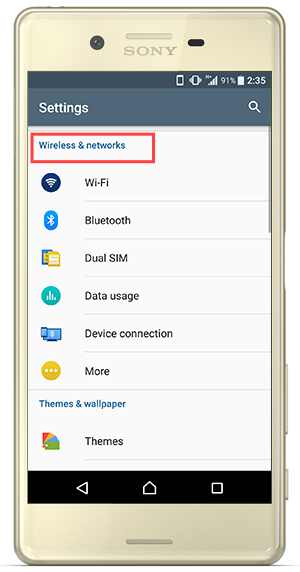
3. “Mobile networks” цэс рүү орно.
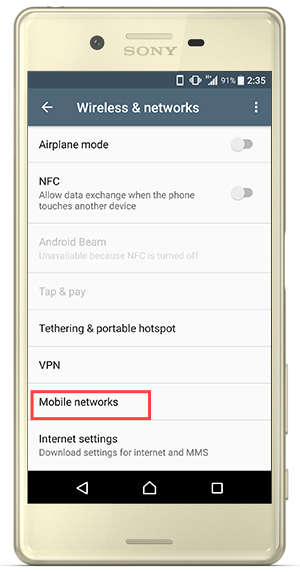
4. “Access point names” рүү орно.
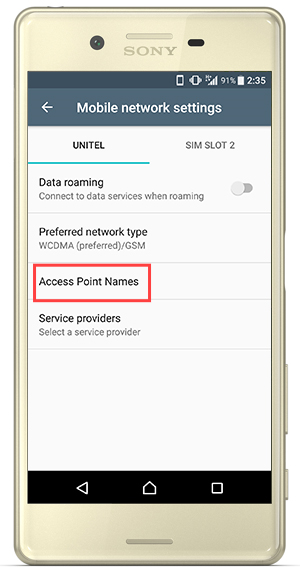
5. “Name” товчыг дарна.
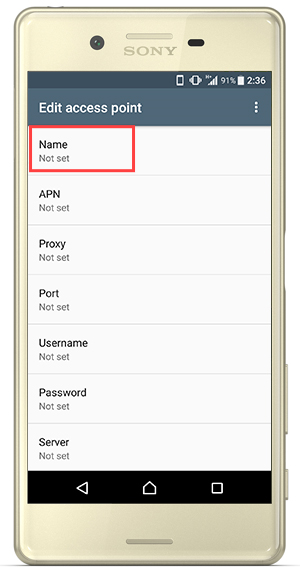
6. “Name” дээр Unitel гэж бичнэ.
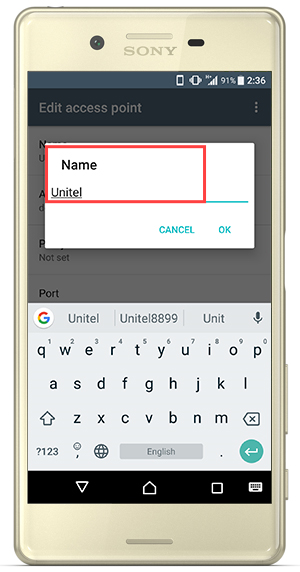
7. “Apn” дээр net гэж бичнэ.
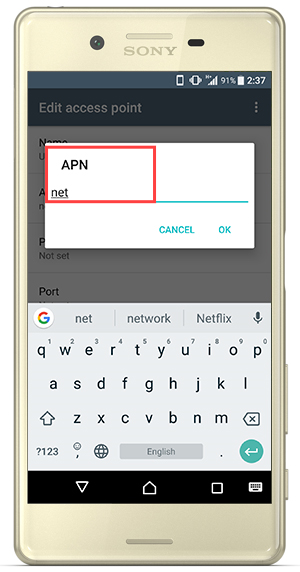
8. “Menu” цэс рүү орж “Save” дарна.
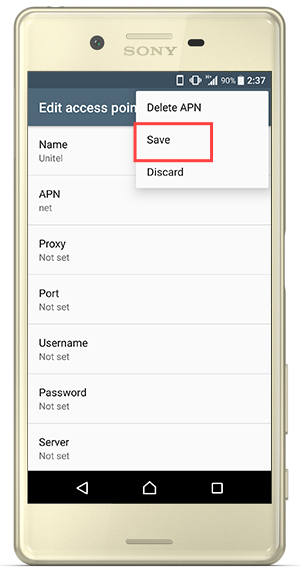
9. “Unitel” тохиргоог сонгоод интернэтийн тохиргоо амжилттай хийгдэнэ.